Vesti i interesovanja na traci zadataka pružaju jednostavan pristup informacijama koje su vam važne, bez ometanja prebacivanja između aplikacija, veb lokacija i drugih uređaja. Prikažite trenutne vremenske uslove na vašoj lokaciji direktno na traci zadataka i zadržite pokazivač iznad ikone da biste videli sažete, skenirane informacije – od sporta i akcija do lokalnih vesti i udarnih naslova.
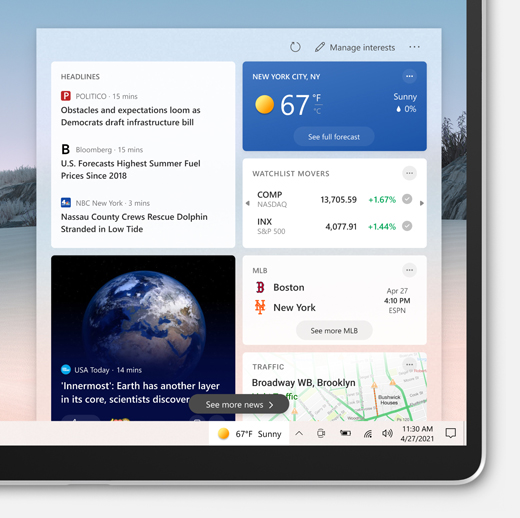
Prvi koraci sa vestima i interesovanjima
Kada izaberete ikonu vremenske prognoze ili zadržite pokazivač miša na traci zadataka, otvarate vesti i interesovanja. Odavde ćete videti sadržaj koji pokriva vesti, vreme, saobraćaj i još mnogo toga. Sadržaj će se ažurirati tokom dana i bićete u toku.
Traka zadataka može da prikaže temperaturu u Celzijusima (°C) ili Farenhojtu (°F). Da biste se prebacivali između ove dve jedinice, izaberite ikonu vremenske prognoze na traci zadataka, izaberite ikonu Uredi lokaciju i jedinicu na kartici vremenske prognoze, izaberite Celcijus ili Farenhojt za vreme i izaberite Sačuvaj.
Vesti i interesovanja su podržani u položaju bilo koje trake zadataka. Možete da promenite kako izgleda i prikažete ikonu vremenske prognoze. Da biste prikazali samo ikonu vremenske prognoze i uštedeli prostor na traci zadataka, možete da se prebacite u režim samo za ikone. Kliknite desnim tasterom miša na bilo koji prazan prostor na traci zadataka i izaberite stavku Vesti i interesovanja > Prikaži samo ikonu.
Možete brzo da pogledate feed tako što ćete zabiti pokazivač miša na ikoni vremenske prognoze. Da biste isključili ovu funkciju, kliknite desnim tasterom miša na prazan prostor na traci zadataka, izaberite Vesti i interesovanja i izaberite stavku Otvori pri zadržavanju pokazivača da biste obrisali polje.
Ako ne vidite ovu opciju u meniju, proverite da li imate instalirane najnovije ispravke za računar. Izaberite stavku > Postavke > Ažuriraj & bezbednosne > Windows Update > Da li postoje ispravke.
Ažuriranja trake zadataka prikazuju personalizovani sadržaj, rotiraju sadržaj direktno na traci zadataka, uključujući vesti i još mnogo toga. Takođe ćete videti relevantnu karticu sa informacijama u razvijenom prikazu u feedu.
Da biste isključili ovu funkciju, kliknite desnim tasterom miša na bilo koji prazan prostor na traci zadataka i izaberite stavku Vesti i interesovanja > smanjite ažuriranja trake zadataka. Kada to proverite, vremensku prognozu ćete videti samo na traci zadataka.
Napomena: Ako vam je isključena kartica sa informacijama, neće se videti rotirajuće ispravke trake zadataka koje se odnose na tu karticu sa informacijama.
Kliknite desnim tasterom miša na bilo koji prazan prostor na traci zadataka i izaberite stavku Vesti i interesovanja > Isključi. Kada isključite vesti i interesovanja, vreme se više neće pojavljivati na traci zadataka.
Da biste uključili vesti i interesovanja, kliknite desnim tasterom miša na prazan prostor na traci zadataka i izaberite stavku Vesti i interesovanja > Prikaži ikonu i tekst.
Savet: Ako ne možete da vidite vesti i interesovanja u meniju trake zadataka, pogledajte odeljak Sa najčešćim pitanjima za više detalja.
Možete ručno da ažurirate primarnu lokaciju i jezik da biste videli relevantniji sadržaj. Otvorite vesti i interesovanja na traci zadataka, a zatim otvorite Postavke .
-
Izaberite stavku Lokacija da biste postavili primarnu lokaciju i videli relevantniji sadržaj za tu lokaciju. Ovo će takođe ažurirati lokaciju koja se koristi za vreme na traci zadataka.
-
Izaberite padajući meni Jezik i sadržaj da biste izabrali odgovarajući jezik za sadržaj u feedu.
Da biste uredili lokaciju kuće i posla za saobraćaj, izaberite stavku Više opcija (...) na saobraćajnoj kartici i izaberite Uredi kućnu lokaciju ili Uredi lokaciju na poslu.
Personalizovanje feeda
Vesti i interesovanja vam prikazuju sadržaj na različitim temama. Svaka tema – najpopularnija priča, vremenska prognoza, sport, akcije i saobraćaj – nalazi se unutar informacijska kartica i ažuriraće se tokom vremena.
Prijavite se u Microsoft Edge da biste personalizovali vesti i interesovanja sa temama do kojih vam je stalo.
Ako već imate profile u pregledaču Microsoft Edge, izaberite profil koji želite da koristite u vestima i interesovanjima. Da biste pronašli padajući meni naloga, izaberite ikonu profila pored stavke Postavke, a zatim izaberite stavku Profil.
Ako niste prijavljeni u Microsoft Edge, izaberite ikonu profila pored stavke Postavke, a zatim izaberite stavku Prijavi se. Da biste videli profil dodat u vesti i interesovanja, zatvorite i ponovo otvorite utisak pri radu sa vestima i interesovanjima.
Da biste upravljali profilima, možete da odete na padajuću listu naloga i izaberete stavku Upravljanje profilima , što otvara Microsoft Edge da biste izvršili promene ili ažuriranja profila.
Microsoft Edge profili u vestima i interesovanjima možda još uvek nisu dostupni svima. Ako ne vidite ovu opciju, proverite da li postoje ispravke da biste se uverili da ste ažurirani.
Vaš feed će vremenom postati personalizovaniji. Recite nam šta vam je stalo tako što ćete izabrati ikonu vremenske prognoze na traci zadataka da biste otvorili vesti i interesovanja. Zatim izaberite postavke > Upravljanje interesovanjima. Ovo će otvoriti stranicu Moja interesovanja . Odavde možete da:
-
Koristite polje za pretragu da biste potražili teme ili izdavače koje želite da pratite.
-
Pregledajte teme po kategorijama i izaberite one koje vas interesuju.
-
Prikažite praćena interesovanja i izdavače i upravljajte njima u odeljcima Praćena interesovanja i Praćena izvora na levoj navigaciji stranice Moja interesovanja.
-
Izaberite stavku Podešavanje feeda da biste otvorili uputstvo koje će vam pomoći da odaberete izdavače i sadržaj koji želite.
Napomena: Mogućnost praćenja izdavača i podešavanje feeda trenutno je dostupna samo za govornika na engleskom jeziku u SAD.
Možete i da precizno podesite feed u željenim opcijama svaki put kada vidite priču:
-
Kliknite na dugme Zatvori (X) da biste uklonili članak i pružili povratne informacije kao što su "Nije zainteresovano za ovu priču", "Sakrij ..." ili "Prijavi problem".
-
Idite na još opcija (...) u novostima i odaberite više ovakvih priča ili Manje ovakvih priča da biste videli više onoga do šta vam je stalo.
Kartice sa informacijama o vremenu, novcu, sportu i saobraćaju možete uključiti ili isključiti tako što ćete se uključiti ili isključiti unutar kartice i izabrati stavku Još opcija (...) a zatim izaberite stavku Sakrij priče od....
Da biste vratili karticu, možete da odete na još opcija (...) na bilo kojoj kartici, a zatim izaberite upravljanje interesovanjima i odaberite stavku Postavke iskustva na vrhu stranice. Zatim možete ponovo da uključite karticu.
Najčešća pitanja
Da biste dobili vesti i interesovanja na uređaju, proverite da li ste instalirali najnovije preporučene ispravke za Windows 10. Da biste ručno proverili da li postoje ispravke, izaberite stavku > Postavke > Ažuriraj & Bezbednost > Windows Update > Da li postoje ispravke.
Savet: Ako imate najnoviju verziju operativnog sistema Windows, ali i dalje ne vidite vesti i interesovanja na traci zadataka, to može biti zbog toga što nemate dovoljno prostora na traci zadataka. Pogledajte gorenavedeni odeljak Uključivanje i isključivanje vesti i interesovanja da biste ga uključili.
-
Vesti i interesovanja zahtevaju uređaj sa Windows 10 verzije 1909 ili novije verzije.
-
Vesti i interesovanja su dostupni samo na primarnim monitorima.
-
Vesti i interesovanja takođe može da isključi administrator vaše organizacije.
-
Biće vam potrebna najnovija verzija pregledača Microsoft Edge na osnovu Chromium. Preuzmite Microsoft Edge.
Neke aplikacije ili usluge koje osnaže vaše vesti i interesovanja mogu da skroje sadržaj pomoću procene lokacije na osnovu nekoliko komponenti. Na primer, neke aplikacije ili usluge mogu da koriste Windows uslugu lokacije ako ste omogućili lokaciju na Windows uređaju. Ako niste omogućili lokaciju, mogu se koristiti i druge tehnologije kao što su Bluetooth, Wi-Fi, mobilna mreža i IP adresa. Ove Microsoft aplikacije i usluge će proceniti opštu lokaciju– kao što su grad, poštanski broj ili region – vašeg uređaja kako bi vam pružile najrelevantnije iskustvo.
Da biste sakrili priče od određenog izvora, izaberite stavku Još opcija (...) u novoj rubriki i odaberite stavku Sakrij priče iz... Takođe možete da kliknete na dugme Zatvori (X) da biste uklonili članak i odaberete opciju Nije zainteresovano za ovu priču ili drugu opciju. Da biste upravljali skrivenim izdavačima, izaberite stavku Postavke, a zatim stavku Upravljaj interesovanjima > skrivene izvore u levom oknu za navigaciju.
Vaš feed vremenom uči o vama i odražavaće vaše željene postavke, tako da možda nećete odmah videti promene. Sadržaj će se pojaviti u feedu kada postoji novi sadržaj koji će pokazati koji ispunjava vaše postavke personalizacije. Ako ste promenili postavke za karticu sa informacijama, one bi trebalo da se odražavaju kada izaberete ikonu Osveži feed – izaberite ikonu vremenske prognoze na traci zadataka i pronaći ćete ikonu na vrhu stranice sa vestima i interesovanjima.
Ako koristite Windows 10 i želite da vidite bolju personalizaciju u vestima i interesovanjima, pratite dolenavedene korake:
-
Proverite da li koristite najnoviju verziju pregledača Edge. Otvorite pregledač Microsoft Edge i izaberite Stavku Postavke u gornjem desnom uglu prozora pregledača i izaberite postavke > Osnovni podaci o pregledaču Microsoft Edge.
-
Da biste se prijavili u Microsoft Edge, otvorite pregledač Microsoft Edge i izaberite padajući meni naloga pored stavke Postavke > Prijavite se da biste sinhronizovali podatke. Imajte na umu da ako vidite profile u okviru naloga sa navedenim adresama e-pošte, već koristite svoj Microsoft nalog.
-
Ponovo otvorite vesti i interesovanja da biste videli listu Edge profila navedenih u okviru naloga. Vaš feed će vremenom postati personalizovaniji.
Microsoft Edge profili u vestima i interesovanjima možda još uvek nisu dostupni svima. Ako ne vidite ovu opciju, proverite da li postoje ispravke da biste se uverili da ste ažurirani.
Možete da pristupite informacijama o privatnosti na Microsoft kontrolnoj tabli za privatnost. Takođe, u pregledaču Microsoft Edge postoje ugrađene kontrole za ograničavanje praćenja od oglašivača i nezavisnih proizvođača.
Javite nam šta vam se dopada, podelite svoje ideje i ponudite predloge o tome kako da poboljšate utisak pri radu putem čvorišta za povratne informacije (iditena članak Okruženje radne površine > Vesti i interesovanja).










